Análise de Mudanças de Infraestrutura
 Sugerir alterações
Sugerir alterações


A Análise de Mudanças de Infraestrutura fornece uma visão completa das mudanças recentes na infraestrutura (armazenamento, switch, etc.) do seu locatário. Com a Análise de Mudanças, você pode rastrear alterações de configuração e detalhar problemas esperados e inesperados.
Como a Análise de Mudanças de Infraestrutura ajuda?
Em qualquer ambiente, alterações em seus recursos podem ocorrer devido a alterações mal configuradas, perda de energia, etc. A Análise de Mudanças ajuda fornecendo um único painel para visualizar e correlacionar a integridade de seus recursos com interrupções ou alterações planejadas. As alterações são calculadas a cada pesquisa de inventário (após a primeira pesquisa em um novo coletor).
Para analisar mudanças na infraestrutura, navegue até Observabilidade > Análise de mudanças. Alertas e alterações de configuração para o intervalo de tempo atual são listados. As linhas de alerta mostram o status atual do alerta (ativo ou resolvido).
Você também pode navegar até uma página de destino de um recurso. Se ocorrerem alterações nesse recurso ou em recursos relacionados, elas serão mostradas na seção Desempenho da página. Aumente o zoom para investigar alterações individuais ou deixe a visualização ampla para ver todas as alterações dentro do intervalo de tempo selecionado. Passar o mouse sobre uma alteração exibirá um resumo dela. Clicar nessa alteração focará o desempenho no momento da alteração.
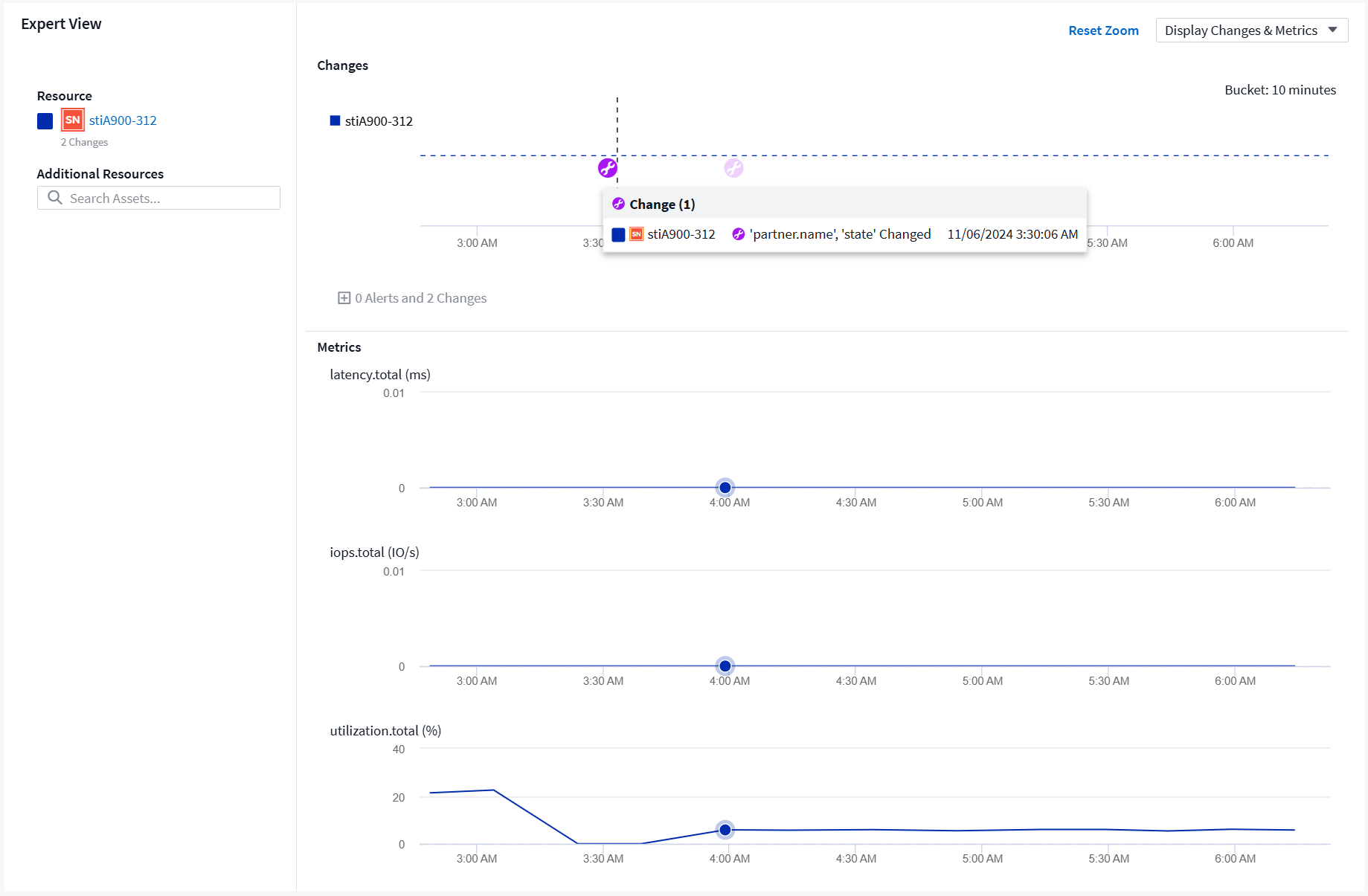
Selecionar um item na lista abrirá um painel deslizante com mais detalhes sobre o alerta ou alteração.
Filtragem
Assim como acontece com todos os recursos do Cloud Insights, a filtragem da lista de alterações é intuitiva: na parte superior da página, você pode filtrar por tipos de ativos específicos (Triggered On:type) e/ou filtrar apenas por ativos com nomes específicos, se desejar (Triggered On:name), ou adicionar seus próprios filtros selecionando o botão {+].
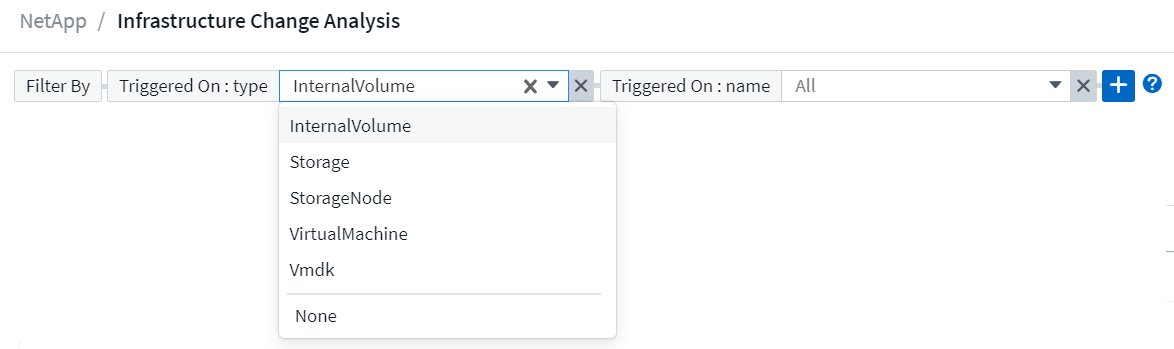
Você também pode ir diretamente para os principais Alertas ou Alterações na seção de status abaixo das configurações de filtro, incluindo os três principais recursos atuais com mais alertas.

Uma nota sobre alertas de longo prazo
Observe que os alertas que permanecerem ativos por mais de 24 horas ficarão visíveis na lista Alertas e Alterações uma vez a cada 24 horas, portanto, você poderá notar o mesmo alerta listado várias vezes. Cada um desses alertas terá o mesmo ID de alerta, mesma hora de início, etc., e terá o status "Alerta" até que o alerta seja resolvido.
Quais objetos são analisados para verificar alterações?
A tabela a seguir lista os objetos e atributos incluídos na análise de mudanças de infraestrutura.
Tipo de objeto |
Atributos |
Disco |
diskSize.total isVirtual diskGroup velocidade tipo localização serialNumber função status fornecedor modelo storage.name storagePools.name nome isEncrypted |
Armazenar |
família ip isActive microcódigoVersão modelo nome protocolos serialNumber fornecedor |
Nó de armazenamento |
nome storage.name nodeVersion modelo serialNumber numberOfProcessors estado partner.name cache memória managementIpAddresses parentSerialNumber siteName |
Pool de armazenamento |
nome tipo isAutoTiering isVirtual redundância vendorTier usaFlashPools storage.vendor storage.ip storage.model storage.family storage.name storageNodes.name capacity.total (atributo dinâmico) isCompactionSavingsEnabled isEncrypted objectStoreName objectStoreProviderType objectStoreSizeLimit objectStoreTieringFullnessThreshold objectStoreS3Name objectStoreServer |
Qtree |
tipo securityStyle isOplocksEnabled shares.name storage.name internalVolume.name storageVirtualMachine.name simpleName statusText name |
Máquina Virtual de Armazenamento |
nome armazenamento.nome estado tipo ipSpace protocolos internalVolumeLimit |
Volume |
nome simpleName rótulo tipo storage.name storage.vendor storage.ip storage.model storage.family isAutoTiering isThinProvisioned diskGroup isMainframe isMeta isReplicaSource isReplicaTarget isSnapshot isVirtual internalVolume.name internalVolume.virtualStorage storageNodes.name storageNodes.partner.name storagePools.name storageVirtualMachine.name storageGroups isEncrypted isCompressionEnabled qosBurstIOPS qosLimitIOPS qosLimitMBPS qosMinIOPS qosPolicy qosLimitRaw |
Volume interno |
flashPoolEligibility nome simpleName espaçoGarantia status tipo virtualStorage replicaSources.name storageNodes.name storageNodes.partner.name storage.name storage.vendor storage.ip storage.model storage.family storageVirtualMachine.name storagePool.name capacity.isThinProvisioned qosPolicy qosLimitRaw qosLimitIOPS qosLimitMBPS isEncrypted adaptiveQosPolicy junctionPath objectStoreTieringPolicy tieringMinimumCoolingDays |
Máquina Virtual |
nome dnsName ip os memória processadores guestState powerState host.name host.clusterName host.ip host.os dataStore.name instanceType publicIps securityGroups virtualCenterIp |
Armazenamento de dados |
nome virtualCenterIp tipo |
Hospedar |
nome modelo ip isActive os fabricante cpuCount memória isHypervisor clusterName virtualCenterIp |
vmdk(Disco de Máquina Virtual) |
nome tipo dataStore.name isRdm virtualMachine.host.name virtualMachine.name isSnapshot |
Porta |
nome éActive wwn tipo portIndex velocidade da lâmina gbicType connectedPorts.device.name connectedPorts.device.type connectedPorts.name connectedPorts.nodeWwn connectedPorts.wwn controlador device.name device.type fabrics.name fabrics.vsanId nodeWwn descrição |
“Análise de Mudanças” rastreia alertas para os seguintes casos:
-
Alertas de monitores de log nos tipos de log logs.vmware.events e logs.netapp.ems.
-
Alertas de monitores de métricas nos tipos de objetos acima; eles devem ser selecionados no campo Agrupar por para que a Análise de Mudanças os rastreie.


